Rất tốt!
Sau một vài tuần gian khổ của kỳ thi ở trường đại học, làm việc chăm chỉ ngoại tuyến và tất nhiên là bữa tiệc thế giới mà tất cả chúng tôi đều đắm chìm, chúng tôi đã tiếp tục xuất bản bình thường hôm nay
en VidaBytes. Trong bài viết hôm nay tôi muốn phản ánh một tình huống phổ biến mà người dùng Windows gặp phải... các tệp không muốn bị xóa. Một vấn đề phổ biến, nhưng đây là một giải pháp -có thể xác định được.
Thực tế là đôi khi chúng ta muốn xóa một tệp hoặc thư mục từ ổ đĩa cục bộ, thẻ USB của chúng tôi hoặc bất kỳ thứ gì khác
thiết bị bên ngoài, nhưng bất ngờ xuất hiện cửa sổ cho biết:
Không thể xóa tệp hoặc thư mục, không thể xóa quyền truy cập X bị từ chối. Kiểm tra để đảm bảo rằng đĩa không bị đầy hoặc được bảo vệ chống lại
ghi và tệp hiện không được sử dụng.
Tất nhiên thông báo thay đổi tùy thuộc vào phiên bản hệ điều hành của chúng tôi, trong trường hợp của ví dụ này, đó là với XP tốt như đã thấy trong phần trước
hình ảnh.
Làm gì trong những trường hợp này? Nếu bạn biết tệp / quy trình nào đang chạy, chỉ cần chấm dứt tệp đó và sau đó tiến hành xóa bình thường. Nhưng
Nếu không, bạn sẽ phải nhờ đến các chương trình chuyên biệt để giúp bạn thực hiện công việc này.
LockHunter, Rebel File Hunter
Chương trình tuyệt vời này không thể thiếu trong máy tính của bạn, nó là một công cụ miễn phí được thiết kế để mở khóa các tệp và thư mục,
Bạn chỉ cần nhấp chuột phải vào tệp / thư mục nổi dậy và trong menu ngữ cảnh, bạn chọn tùy chọn "Điều gì đang khóa tệp này?",
sau đó, phần mềm LockHunter sẽ được thực thi:
Đây là điều tốt, nó sẽ hiển thị cho bạn chi tiết các quy trình đang sử dụng tệp và ngăn chặn việc loại bỏ tệp, các tùy chọn giải pháp được trình bày là:
Mở khóa nó (Unlock It!), Delete it (Xóa nó!) Và một tùy chọn thứ ba của Other (Khác), nơi nó cho phép bạn thực hiện những điều sau:
- Xóa vào lần khởi động lại tiếp theo
- Mở khóa và đổi tên
- Mở khóa và sao chép
- Kết thúc quá trình bị chặn
- Diệt quy trình từ đĩa
Như bạn sẽ thấy, chương trình thực sự hoàn chỉnh, ổn định và hiệu quả, về mặt cá nhân, nó chưa bao giờ làm tôi thất vọng và nhiều lần nó đã giúp tôi thoát khỏi rắc rối. Mặc dù có sẵn
Chỉ bằng tiếng Anh, việc sử dụng nó chắc chắn khá trực quan.
Nó cũng sẽ dùng để đẩy bộ nhớ USB của bạn ra!
Có, như bạn cũng biết, đôi khi bạn không thể đẩy thiết bị của mình ra một cách chính xác, những gì bạn có thể làm là đi tới Máy tính của tôi hoặc Máy tính và nhấp chuột phải
trên ổ đĩa của thiết bị của bạn chạy LockHunter với tùy chọn Cái gì đang khóa tệp này?… và phần còn lại là một miếng bánh 😉
Đề cập rằng LockHunter tương thích với Windows 8 cho đến các phiên bản cũ hơn như 2000 cho 32 và 64 bit. Nó bằng tiếng Anh và tệp trình cài đặt của nó có kích thước nhỏ 2 MB.
Nếu bạn thấy thông tin này hữu ích, đừng ngần ngại chia sẻ nó trên các mạng xã hội của bạn 😉
Trang web chính thức | Tải xuống LockHunter

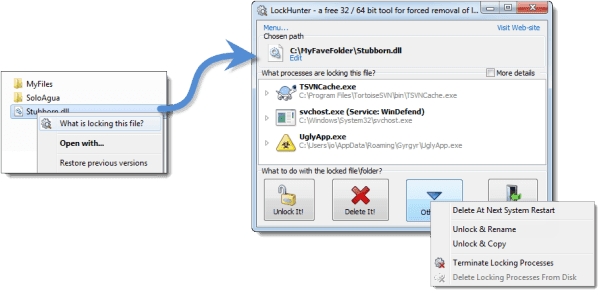
Tôi sử dụng trình mở khóa http://emptyloop.com/unlocker/ vấn đề là phần mềm chống vi-rút (và thậm chí cả firefox), phát hiện nó là phần mềm độc hại, trong khi thực tế là không, tôi nghĩ tôi sẽ thử điều này sau đó 🙁
Unlocker là yêu thích của tôi, cho đến khi tôi gặp LockHunter, tôi hy vọng nó đáp ứng được kỳ vọng của bạn 😉
sau đó tôi sẽ thử nó sau đó
Tôi hy vọng nó đáp ứng mong đợi của bạn, người bạn Manuel 🙂